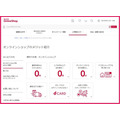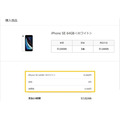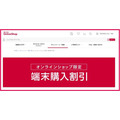だと聞きますが、データ移行や設定が自分でできるか心配でした。
2年以上使っていたiPhone8の動作が遅くなってきたので「ドコモオンラインショップ」を利用しての機種変更に挑戦してみました。
実際にやってみると、データ移行・SIMカードの差し替えも自分でできて「なぜ今まで利用しなかったのだろう…」と後悔したほどです。
この記事では、ドコモオンラインショップを利用して機種変更をした体験談と、データ移行・設定時の注意点についてお伝えしたいと思います。
目次
ドコモオンラインショップのメリット
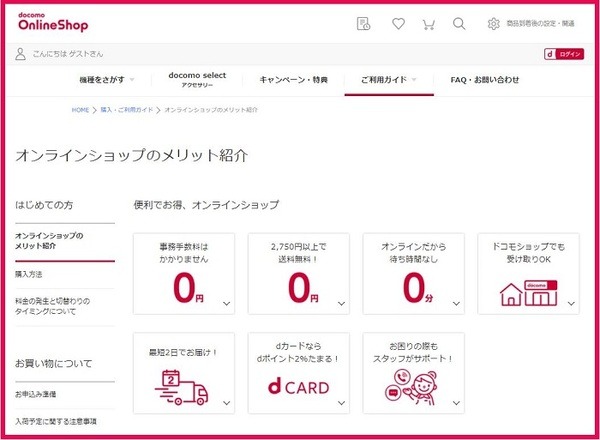
ドコモ オンラインショップを利用する最大のメリットは「事務手数料がかからない」という点だと思います。
店舗で機種変更をする場合の事務手数料は申し込み機種によって異なりますが、2,200~3,300円(税込)です。
データ移行や初期設定などを店舗スタッフがやってくれる分の手数料なのだと思いますが、自分での設定も可能なので節約できる料金だと言えます。
私が機種変更を申し込んだ時期は、オンラインショップで全品送料無料キャンペーンが行われていました(2021年2月28日まで)。
通常時でも2,750円以上は送料無料なので、機種購入であればほぼ送料無料の対象となると思います。
ドコモオンラインショップで実際に機種変更
ここからは、ドコモオンラインショップで実際に機種変更をした体験談をお届けします。
Step 1. まずは「ドコモオンラインショップ」で申し込み
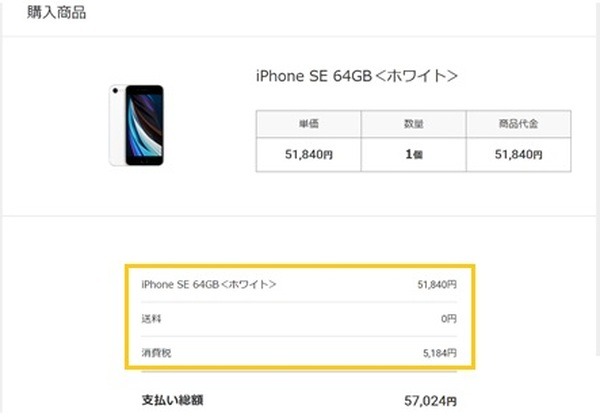
今回はオンラインショップで「iPhone SE 64GB<ホワイト>」を購入しました。かかったお金は商品代金と消費税のみです。
私の場合には購入したい機種が決まっていて料金プランは変更しなかったので、申し込み手続きは5分程度でサクッと終わりました。
「スマホおかえしプログラム」と言って、36回分割払いで購入した対象機種をドコモに返却すれば分割支払金(最大12回分)の支払いが不要というキャンペーンも行われていました。
私は36回払いに縛られたくなかったので利用しませんでしたが、分割払いで購入する方にはお得なキャンペーンだと思いました。
Step 2. 商品到着からの流れ

オンラインショップで申し込んでから、翌日には商品発送のメールがあり2日後には手元に届きました。
段ボールの中にはiPhoneと「商品お受け取り後の設定について」と「SIMカードについて」の説明書が同梱されていました。
商品到着後の流れは次の通りです。
(1) データ移行
(2) SIMカード差し替え
(3) 設定作業
説明書にQRコードがあるので、スキャンして設定の事前準備や流れについて確認できました。
Step 3. データ移行

まずは今まで使用していたiPhoneと新しいiPhoneを用意して、データ移行を始めました。データ移行の方法には2種類あります。
・「ドコモデータコピー」アプリでデータ移行
私は「ドコモデータコピー」アプリを利用しました。
事前準備として「dアカウント」と「Apple ID」の確認が必要です。
アプリをダウンロードして指示に従って進めていきます。今まで使用していたiPhoneのカメラで新しいiPhoneを読み取るとデータ移行が始まりました。

電話帳や画像、カレンダーなどのデータが移行でき、移行完了までの時間は7~8分程度でした。
データ移行を実際に自分でやってみて、その手軽さと手早さに感動してしまいました。
Step 4. SIMカード差し替え
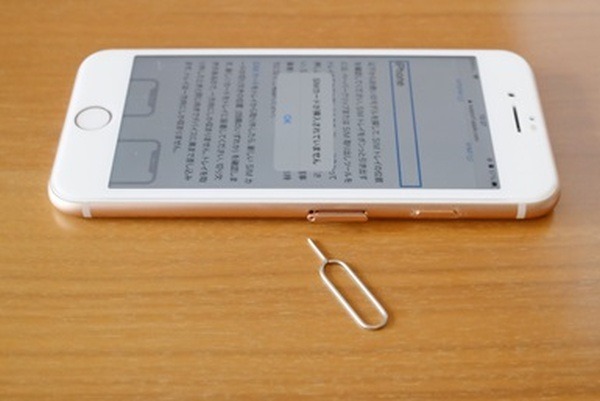
次にSIMカードを差し替えます。新しく購入したiPhoneの箱の中に「SIM取り出し用ピン」が同梱されていたので、そちらを利用しました。
不器用な私は力加減を間違えて、SIMトレイを引き出した際にSIMカードが飛び出し床に落ちるというトラブルに見舞われました。
幸いSIMカードに破損はなかったので、新しく購入したiPhoneに差し替えて認証作業まで問題なくできました。
SIMカード差し替えの際には、ピンをしっかりと奥まで差し込んで慎重にトレイを引き出すことをおすすめします。
Step 5. 設定作業
今回はSIMカード発行を伴わない機種変更(Xi → Xi)だったので、開通手続きは不要でした。
あとは新しく購入したiPhoneでメールやアプリの設定などをすれば商品受け取り後の設定は終了です。
商品到着から設定完了までは20~30分程度
商品到着後、データ移行から設定完了までにかかった時間は2時間程度でした。
ここには、わが家のWi-Fi環境の問題でソフトウエアアップデートをやり直したという1時間弱のロスタイムが含まれています。
データ移行や設定のために実際にiPhoneを操作していた時間は20~30分程度でした。
良好な通信環境であればもっと早く終わると思います。できるだけ通信速度の安定した環境で、データ移行・設定を行うことをおすすめします。
ドコモオンラインショップなら時間もお金も節約できる
店舗での機種変更は、順番待ちもあり、拘束時間が非常に長いものです。
その点オンラインショップでの機種変更は、データ移行中やアップデート中の待ち時間も自宅で自由に過ごせるのでストレスフリーでした。
しかも、事務手数料2,200~3,300円(税込)も節約できて大満足です。
データ移行や設定もガイドに従って進めれば難しいことはなく、サクサクと進められました。
分からないことでもオンラインショップのサイトにやさしい解説があり、チャットで質問もできるので安心です。
キャンペーン・特典でさらにお得に

ドコモオンラインショップでdカード決済を利用すると、dポイント2%還元という特典もあります。
また、今回私が購入した機種は対象外でしたが、オンラインショップ限定端末購入の割引キャンペーンが行われていて「iPhone 11」シリーズは5,500円割引でした。
事務手数料を節約できて拘束時間のイライラもないオンラインショップの利用を検討してみてはいかがでしょうか。(執筆者:桐里 もえ)